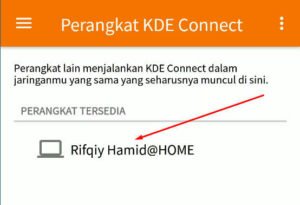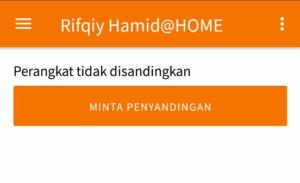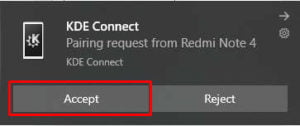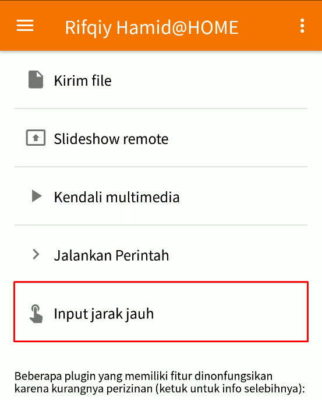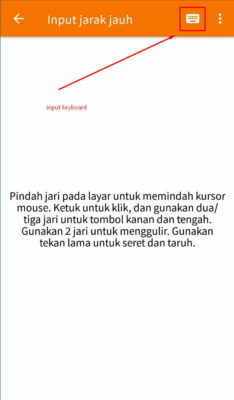kali ini saya akan membagikan tutorial cara remote mouse dan keyboard Laptop melalui Android.
Anda ingin mengontrol secara penuh PC atau Laptop anda dengan HP? atau malas menjangkau mouse dan keyboard saat rebahan? Anda berada di postingan yang tepat. Karena di sini saya akan mengajarkan bagaimana cara remote atau mengendalikan Laptop secara penuh melalui HP Android anda.
Kita di sini memerlukan bantuan aplikasi bernama KDE Connect. KDE Connect adalah sebuah aplikasi untuk remote PC melalui Android, salah satu kegunaanya adalah untuk menjadikan sebuah smartphone Android menjadi sebuah Mouse dan Keyboard sekaligus untuk Laptop Anda.
Sebelum memulai kita harus menginstall KDE Connect ke dalam HP Android dan tentu Laptop anda. Link Download bisa anda dapatkan di pembahasan nanti.
Untuk lebih jelas berikut langkah remote mouse dan keyboard laptop melalui Android secara keseluruhan.
Install KDE Connect di Laptop dan Android
Sebelumnya kita harus menginstall aplikasi KDE Connect ke dalam Laptop Windows dan Android. aplikasi ini menjadi penghubung antara Laptop dan HP.
Pastikan antara Laptop dan HP Android terhubung ke Jaringan yang sama, dan berikut langkah install KDE Connect.
Install dan Konfigurasi KDE Connect di Laptop
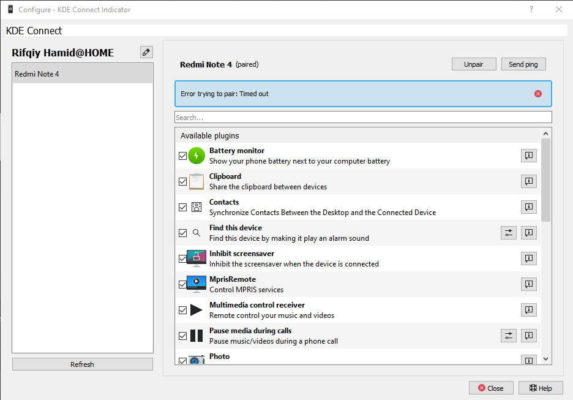
Untuk install caranya cukup mudah tinggal menjalankan file exe. Download KDE Connect di link bawah ini.
Link : KDE Connect Exe 64bit Windows
Install KDE Connect di Laptop seperti biasa.
- Klik 2 kali file KDE Connect Exe.
- Setelah itu pilih tombol Next hingga Finish.
- Selanjutnya buka KDE Connect.
- Pada icon KDE Connect di pojok kanan bawah tekan klik kanan.
- Setelah itu pilih Configure.

- Selesai.
Install dan Konfigurasi KDE Connect di HP
Setelah berhasil install di Laptop. Biarkan aplikasi KDE Connect terbuka di menu Configure dan lanjut install APK di Android, dan install aplikasi KDE di Google Play Store.
Berikut langkah konfigurasi KDE Connect di Android.
- Buka KDE Connect.
- Lalu pilih Nama Laptop Anda di perangkat tersedia.

- Selanjutnya pilih Minta Penyandingan.

- Pada Layar laptop pastikan pilih Accept untuk menyetujui.

- Selesai.
Kini KDE Connect terhubung antara Laptop dan HP Android, dan anda bisa melakukan remote melalui Android.
Untuk melakukannya ikuti cara di bawah ini.
Cara Remote Mouse dan Keyboard Laptop Melalui Android Dengan KDE Connect
Setelah berhasil menginstall KDE Connect di dua perangkat Android dan Laptop. Berikut cara Remote atau menjadikan Android menjadi Keyboard dan Mouse Laptop.
- Buka Aplikasi KDE Connect di Android.
- Pilih menu Input Jarak Jauh.

- Untuk menggunakan Mouse cukup sentuh dan geser layar Android anda.

- Untuk menggunakan keyboard anda bisa memilih tombol icon Keyboard di kanan atas dan ketikan yang anda mau.
- Selesai.
Untuk menggunakannya pastikan anda sudah terhubung ke jaringan yang sama, dan sudah melakukan langkah pertama tadi soal menginstall dan konfigurasi aplikasi KDE Connect di Laptop maupun Android.
Kesimpulan
Nah begitulah cara remote mouse dan keyboard laptop melalui Android dengan mudah.
Tidak hanya mengontrol penuh saja, KDE Connect juga bisa digunakan untuk mengirim dan menerima transfer dari Laptop ke Android.
Baca Juga : 5 Software Mengubah Fungsi Tombol Keyboard Laptop Gratis
Itu saja semoga membantu.